Excel: บังคับให้แสดงข้อความ เปิดในโหมดอ่านเท่านั้น

บังคับให้แสดงข้อความในไฟล์ Microsoft Excel สำหรับ Office 365 ของคุณที่ระบุว่าเปิดในโหมดอ่านเท่านั้นด้วยคู่มือนี้.

ตัดสินใจว่าคุณต้องการให้ “Outlook Today” แสดงเมื่อคุณเริ่ม Microsoft Outlook 2019/365 ด้วยการตั้งค่าง่ายๆ นี้หรือไม่
เลือก “ ไฟล์ ” > “ ตัวเลือก “
เลือก " ขั้นสูง " ในบานหน้าต่างด้านซ้าย
ในพื้นที่ " เริ่มต้นและออกจาก Outlook " จะมีตัวเลือกให้ " เริ่ม Outlook ในโฟลเดอร์นี้ " เลือก “ เรียกดู… “
เลือกเริ่มต้นจาก " กล่องจดหมาย ", " ปฏิทิน ", " งาน " ฯลฯ

จากมุมมอง " จดหมาย " ใน Outlook ให้เลือกที่อยู่อีเมลหลักที่เชื่อมโยงกับบัญชีของคุณ หากคุณกำลังใช้ระบบอีเมลของบุคคลที่สาม คุณอาจต้องเลือก “ คลังข้อมูล ” แทน
เลือก " กำหนด Outlook วันนี้ " ซึ่งอยู่ทางด้านขวาของหน้าต่าง
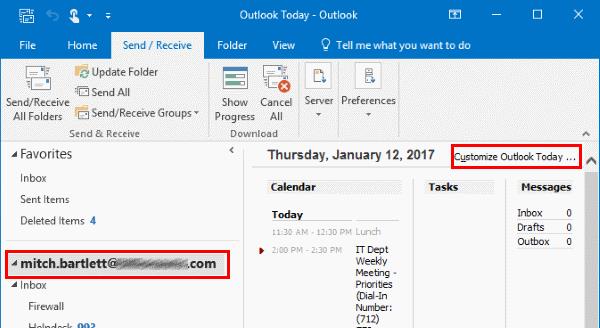
กาเครื่องหมายที่ช่อง “ เมื่อเริ่มต้น Outlook ให้ไปที่ Outlook Today โดยตรง ”
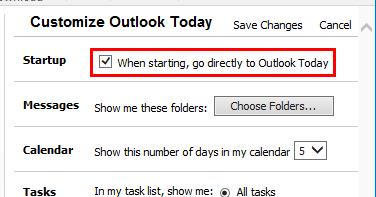
เลือก " บันทึกการเปลี่ยนแปลง "
บังคับให้แสดงข้อความในไฟล์ Microsoft Excel สำหรับ Office 365 ของคุณที่ระบุว่าเปิดในโหมดอ่านเท่านั้นด้วยคู่มือนี้.
บทเรียนเกี่ยวกับวิธีการนำเข้าหล slides จากไฟล์นำเสนออื่นใน Microsoft PowerPoint 365.
เราจะแสดงวิธีการเปิดหรือปิดตัวเลือก Clipboard ที่เห็นได้ในแอปพลิเคชัน Microsoft Office 365.
ป้องกันการเตือนทั่วไปจากการปรากฏขึ้นเมื่อคุณเปิดไฟล์ผ่านลิงก์ภายในไฟล์ Microsoft Office 365.
เรียนรู้เกี่ยวกับข้อผิดพลาดของ Office 0x426-0x0 และวิธีแก้ไขได้อย่างง่ายดาย โดยใช้คู่มือนี้ในการเปิดใช้งาน Office 365 ของคุณ
ถ้า OneNote แจ้งว่าไม่สามารถเปิดบันทึกย่อที่คุณต้องการได้ ให้ซ่อมแซมแอปของคุณ หากไม่ได้ผล ให้รีเซ็ตแอป
Microsoft Teams เป็นเครื่องมือการทำงานร่วมกันและการสื่อสารที่ยอดเยี่ยมใน Windows 10 อย่างไรก็ตาม บางครั้งคุณอาจพบว่าจำเป็นต้องบล็อกผู้อื่นใน Microsoft Teams
ถ้า OneNote ล้าหลัง ให้อัปเดตแอปและเปิดสมุดบันทึกใหม่ จากนั้นล้างแคชของแอปและปิดใช้งานการซิงค์อัตโนมัติ
ตั้งค่าอีเมลให้ส่งต่อโดยอัตโนมัติใน Microsoft Outlook 2019 หรือ 2016
เราสำรวจฟีเจอร์ของ Office 365 หรือ Office 2019 และพิจารณาว่าเป็นการซื้อที่ถูกต้องหรือไม่
วิธีทำให้งานนำเสนอ Microsoft PowerPoint 2019 ของคุณเล่นสไลด์โชว์โดยอัตโนมัติ
Store Add-In ใช้ได้เฉพาะกับบัญชี Exchange เท่านั้น ไม่มีในบัญชี IMAP อย่างไรก็ตาม ผู้ดูแลระบบไอทีของคุณอาจบล็อกการใช้ Store
ในการแก้ไขข้อผิดพลาดในการเปิดใช้งาน Microsoft Office 0x4004f00c ให้ซ่อมแซม Office และเรียกใช้ตัวแก้ไขปัญหาการเปิดใช้งาน Office
Office 365 Unable to Authenticate Your Credentials เป็นข้อผิดพลาดที่เกิดขึ้นหากชื่อผู้ใช้ของคุณใช้รูปแบบที่ไม่ถูกต้อง แก้ไขด้วยคู่มือนี้
บังคับพร้อมท์บนไฟล์ Microsoft Excel for Office 365 ที่ระบุว่าเปิดเป็นแบบอ่านอย่างเดียวพร้อมคำแนะนำนี้
ใช้ Microsoft Word 2016 เพื่อสร้างประวัติย่อโดยละเอียดได้อย่างง่ายดายด้วยขั้นตอนเหล่านี้
Microsoft Windows ส่วนใหญ่ใช้สำหรับคอมพิวเตอร์ส่วนบุคคลและแล็ปท็อป ทำให้สามารถทำงานประเภทการดูแลระบบด้วย Microsoft Office ได้
หากตราสัญลักษณ์ Dropbox หายไปใน Office 365 ให้ยกเลิกการเชื่อมโยงบัญชีของคุณจากคอมพิวเตอร์แล้วเชื่อมโยงกลับ
บทช่วยสอนที่แสดงวิธีบันทึกรายการกลุ่มจากไฟล์ MSG ไปยังผู้ติดต่อ Microsoft Outlook 2019 และ 2016
ในเดือนสิงหาคม Microsoft ประกาศว่าคุณลักษณะใหม่จะมาใน Microsoft Teams เพื่อให้ผู้ใช้โอนการประชุมที่ใช้งานอยู่ในอุปกรณ์ต่างๆ หากฟีเจอร์นี้เริ่มเปิดตัวเมื่อสัปดาห์ที่แล้ว และขณะนี้มีให้ใช้งานโดยทั่วไปสำหรับผู้ใช้ Microsoft Teams ทุกคน ตามแผนงานของ Microsoft 365
คู่มือแสดงวิธีการทำให้ Microsoft PowerPoint 365 เล่นงานนำเสนอของคุณโดยอัตโนมัติด้วยการตั้งค่าเวลาในการเปลี่ยนสไลด์.
ชุดสไตล์สามารถให้รูปลักษณ์ที่ปราณีตและสอดคล้องกันแก่เอกสารของคุณทันที นี่คือวิธีการใช้ชุดสไตล์ใน Word และที่ที่คุณสามารถหาได้
บังคับให้แสดงข้อความในไฟล์ Microsoft Excel สำหรับ Office 365 ของคุณที่ระบุว่าเปิดในโหมดอ่านเท่านั้นด้วยคู่มือนี้.
เราจะแสดงเคล็ดลับที่คุณสามารถใช้เพื่อส่งออกข้อมูลติดต่อทั้งหมดใน Microsoft Outlook 365 ไปยังไฟล์ vCard ได้อย่างง่ายดาย.
เรียนรู้วิธีการเปิดหรือปิดการแสดงสูตรในเซลล์ใน Microsoft Excel.
เรียนรู้วิธีล็อกและปลดล็อกเซลล์ใน Microsoft Excel 365 ด้วยบทช่วยสอนนี้.
มันเป็นเรื่องธรรมดาที่ตัวเลือก Junk จะถูกทำให้มืดใน Microsoft Outlook. บทความนี้จะสอนวิธีจัดการกับมัน.
บทเรียนเกี่ยวกับวิธีการนำเข้าหล slides จากไฟล์นำเสนออื่นใน Microsoft PowerPoint 365.
เรียนรู้วิธีสร้างมาโครใน Word เพื่อให้คุณดำเนินการฟังก์ชันที่ใช้บ่อยที่สุดได้อย่างรวดเร็วในเวลาที่น้อยลง.
เราจะแสดงวิธีการเปิดหรือปิดตัวเลือก Clipboard ที่เห็นได้ในแอปพลิเคชัน Microsoft Office 365.




















